Как да се свържете лаптопа си към интернет през Wi-Fi мрежа, рутер как да се създаде
Как да се свържете лаптопа си към интернет през WiFi рутер мрежа

Ще започнем с, проверете дали е включен безжичния адаптер, тъй като неизпълнението на задължението за много от моделите на преносими компютри, нетбуци и ултрабуци често е забранено. За да активирате често използваната функция клавиш от клавиатурата. Икона е определен като антена. Ако тя е комбинирана с клавишите F2, F5, F12 и т.н. В този случай е необходимо да се даде възможност на адаптера, за да го натиснете заедно с ключа по-нататък «Fn».
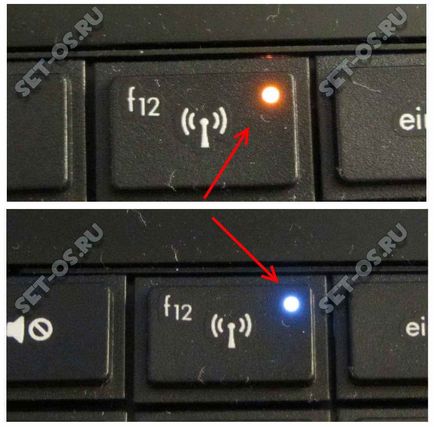
След това трябва да дойде на индикатора за безжична работа модул, или ако вече е изгоряла цвета му трябва да се промени от червено до синьо или зелено.
В Windows 10, това може да се направи в областта на софтуера. За да направите това, намерете икона в лентата на задачите на WiFi. Ако адаптерът е изключен, иконата ще имат червен кръст.
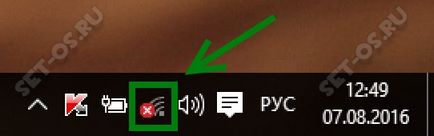
Кликнете върху нея, за да стигна до тук е менюто, което ще бъде една или повече бутони:

Щракнете върху този, който е подписан като Wi-Fi. Тя трябва да е сиво и след като натиснете бутона - цветът му ще се промени в синьо, зелено или оранжево, в зависимост от цветовата схема на работния плот. Червено Х върху иконата, за да изчезне, да се замени със звездичка:
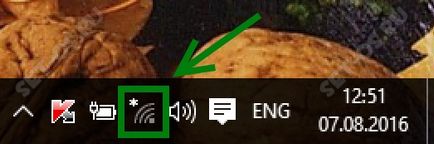
Отличен! Щракнете с мишката върху иконата и да получите списък с наличните връзки за лаптоп WiFi мрежи.

Изберете този, към който искаме да се свържете.
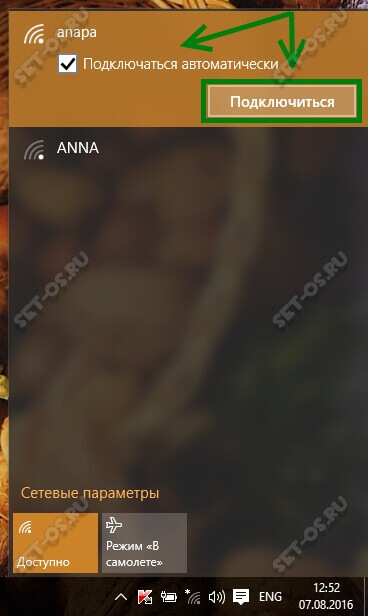
Ако работите в нея на лаптопа си през цялото време, не забравяйте да поставите отметка в квадратчето "Автоматично свързване". Натиснете бутона "Connect".
Ако мрежата е защитена с парола, операционната система Windows 10 ще поиска парола за Wi-Fi:
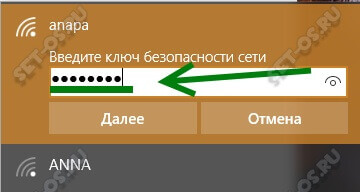
Въведете го и кликнете върху "Напред". Ако ключът ще влезе, е вярно, след като проверката ще получите тук е посланието:
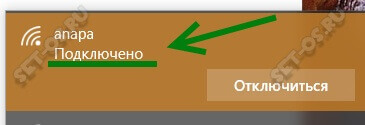
Сега можете да стартирате уеб браузър и да сърфирате в интернет, чрез своята мрежа с WiFi рутер.
Как да изключите от Wi-Fi:
Ако искате да изключите от безжична мрежа, за да се свържете с друг - трябва само да кликнете върху иконата на WiFi в системната област близо до часовника:
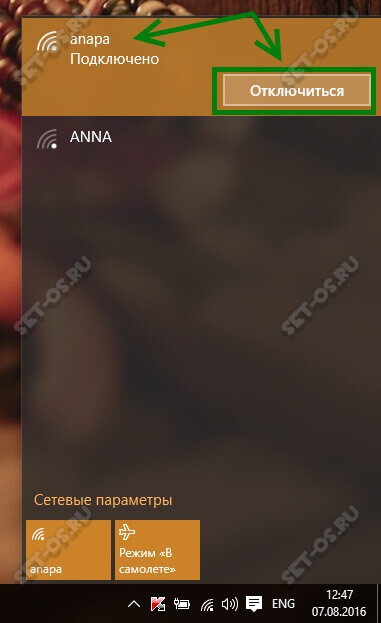
В резултат на списъка, изберете мрежата, която носи подписа "Connected" и кликнете върху левия бутон на мишката. бутона "Disconnect" ще се появи. Ти просто трябва да кликнете върху нея и тя ще се изключи един го лаптоп.
За компютър, работещ под Windows 10 по принцип никога не е свързан с тази мрежа, Wi-Fi - е необходимо да го забравя. За да направите това, отидете в Настройки на системата и изберете раздел "Мрежови и Интернет" на. Подраздел Wi-Fi да откриете опцията "Управление на мрежовите настройки":
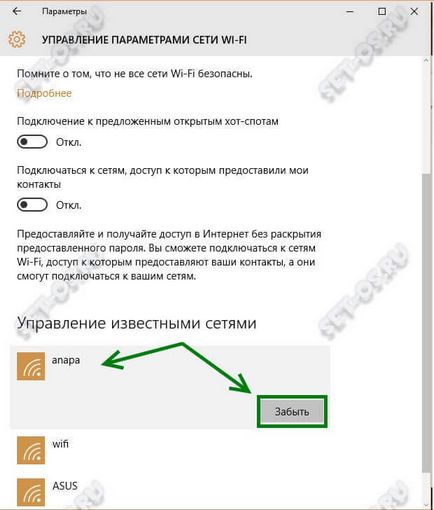
Прозорецът се наложи да превъртите надолу, за да подраздел "Управление на известни мрежи." Ние считаме, че правото и кликнете върху него на първо място, а след това - върху бутона, който се появява, за да "забрави".